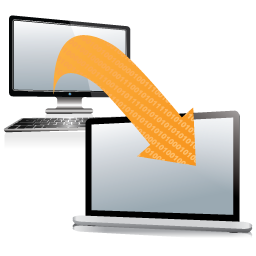
FastMove(文件備份管理工具)
v1.20 官方版- 介紹說明
- 下載地址
- 精品推薦
- 相關軟件
- 網友評論
FastMove提供電腦數據在線備份功能,用戶可以在這款軟件上連接到局域網的電腦,從而開始下載遠程電腦的數據執行備份,輕松將本地電腦備份到任意新電腦,軟件會自動顯示用戶名字,顯示IP地址,在其他新的電腦啟動FastMove執行快速搜索,搜索到電腦就可以開始備份,輕松通過局域網在線備份舊電腦的數據;軟件也提供本地備份功能,可以將電腦的全部數據備份到新的硬盤,以后就可以在硬盤上恢復數據,在硬盤讀取舊電腦數據,需要就可以下載體驗。
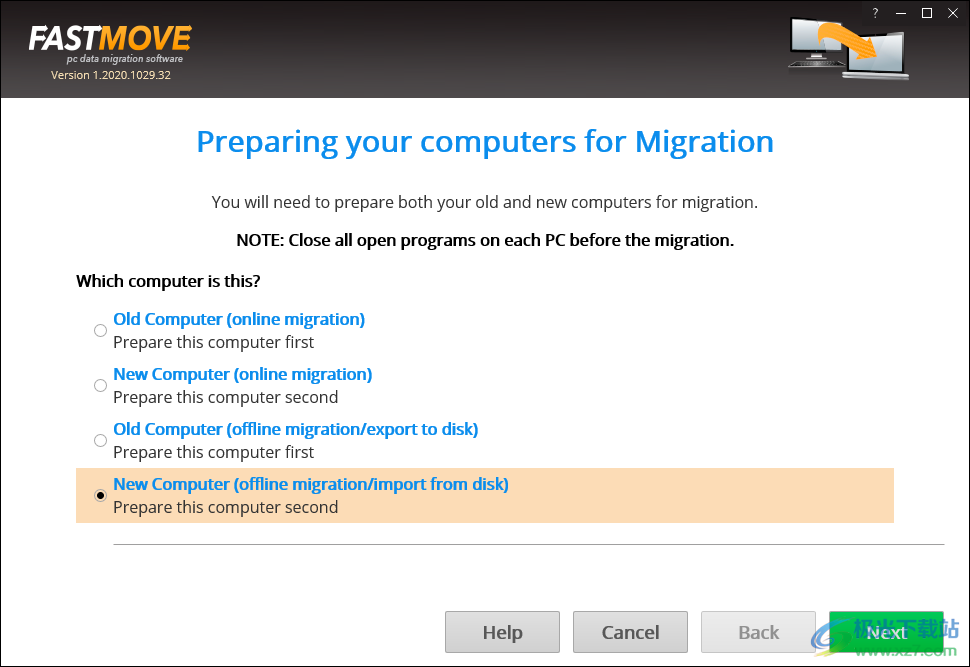
軟件功能
1、FastMove提供數據遷移功能,將本地設備的數據遷移到新的電腦
2、支持局域網遷移功能,連接到新的電腦就可以在線遷移數據
3、可以將一臺電腦的數據遷移到多臺電腦,搜索到IP就可以開始下載數據
4、輕松將舊電腦的全部數據下載到新電腦使用,也可以執行備份
5、支持數據導出到磁盤功能,可以將舊電腦的全部數據遷移到磁盤保存
6、可以保存到電腦其他硬盤上,也可以遷移到移動硬盤上備份數據
軟件特色
1、FastMove功能簡單,可以輕松遷移電腦數據數據
2、啟動軟件就可以顯示四個選項,可以設置舊電腦,可以設置新電腦
3、按照軟件的引導方式就可以快速執行數據備份和遷移
4、不需要使用U盤備份數據,遠程在線就可以備份電腦
5、輕松將舊電腦的數據傳輸到新電腦,在兩臺電腦同時啟動FastMove就可以建立遠程連接
使用方法
1、將FastMove軟件安裝到電腦,點擊next
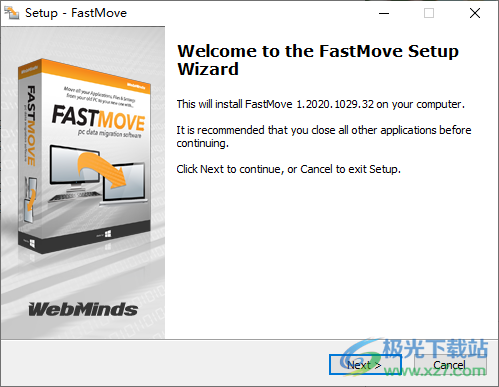
2、如圖所示,軟件界面顯示四個功能,可以選擇舊電腦,可以設置新電腦
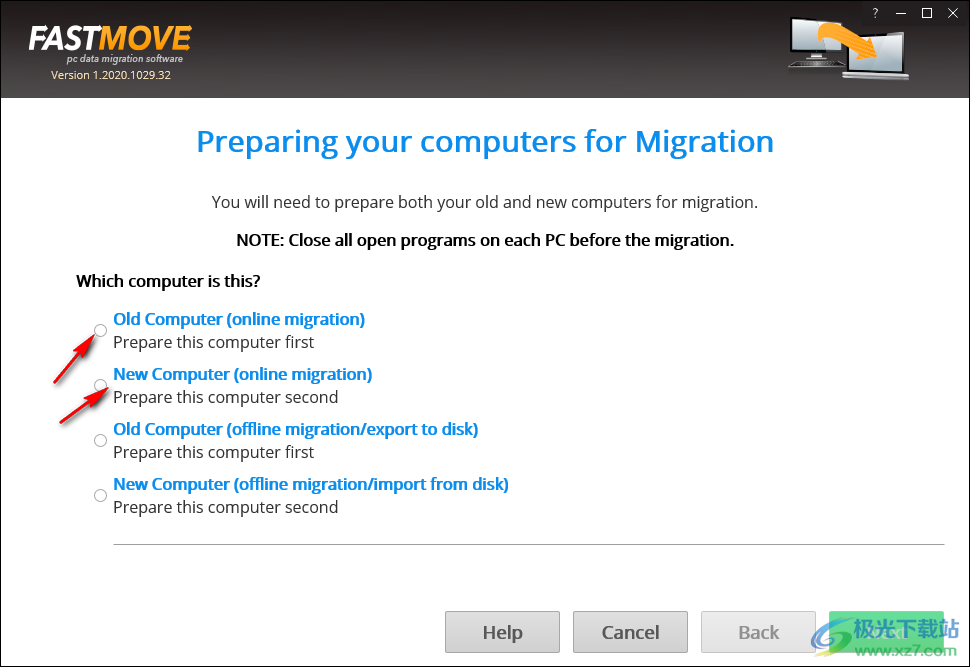
3、重要提示:在使用該應用程序之前,請確保已將其添加到Windows防火墻例外列表中。這對于應用程序的正確運行是必要的。
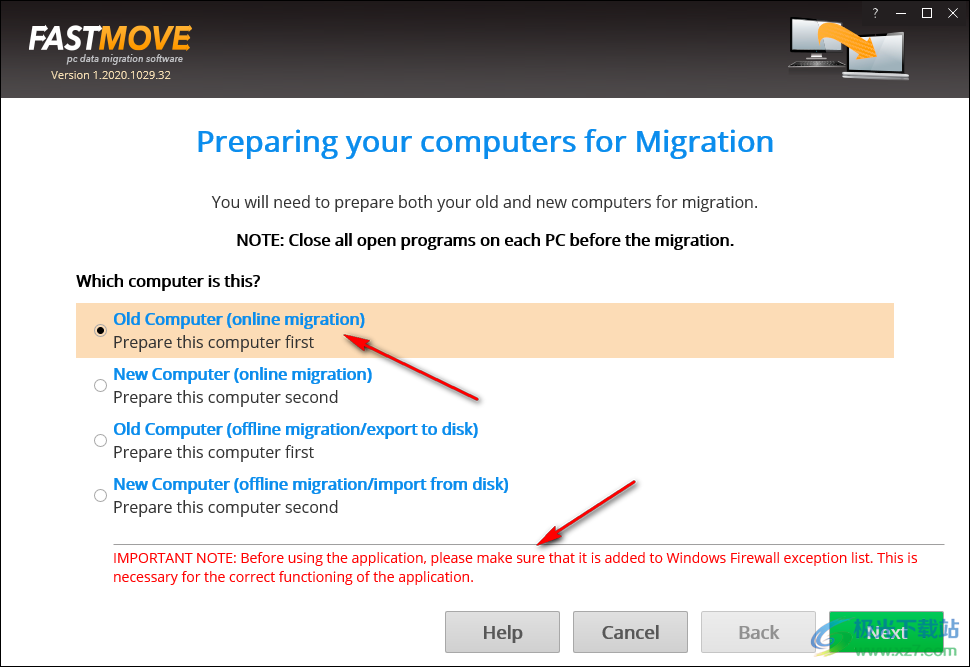
4、舊電腦設置
在數據完全復制到新計算機上之前,不要關閉計算機和此程序。
您的計算機名為DESKTOP-7S29EIT。綁定IP地址192.168.1.141。請在目標電腦上運行的FastMove應用程序中指定此信息。
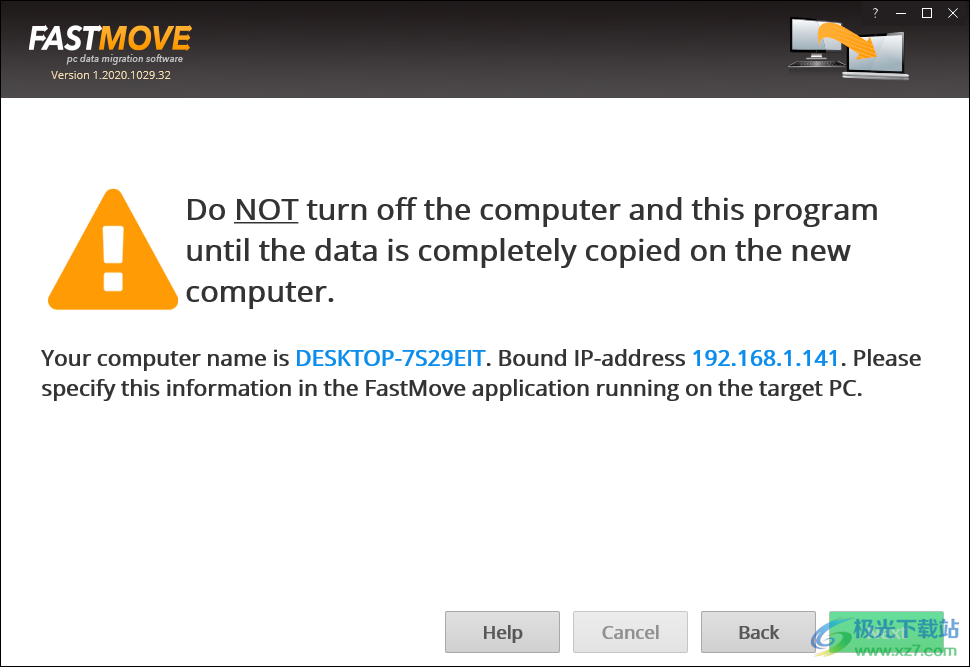
5、新電腦設置功能,在第二臺新的電腦選擇第二個功能,點擊next

6、新的電腦開始分析遠程IP地址,如果找到遠程電腦就可以連接
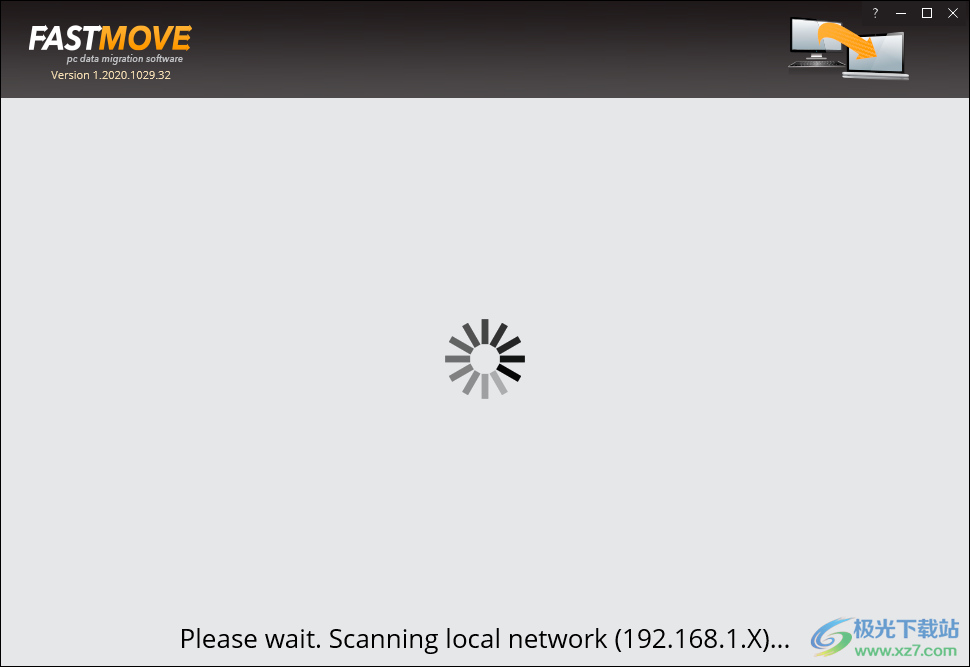
7、 輸入“舊計算機”名稱或IP地址。如果你的舊電腦有多個IP地址,一次只指定一個IP地址。無法自動檢測源計算機。請確保FastMove應用程序正在源電腦上運行。
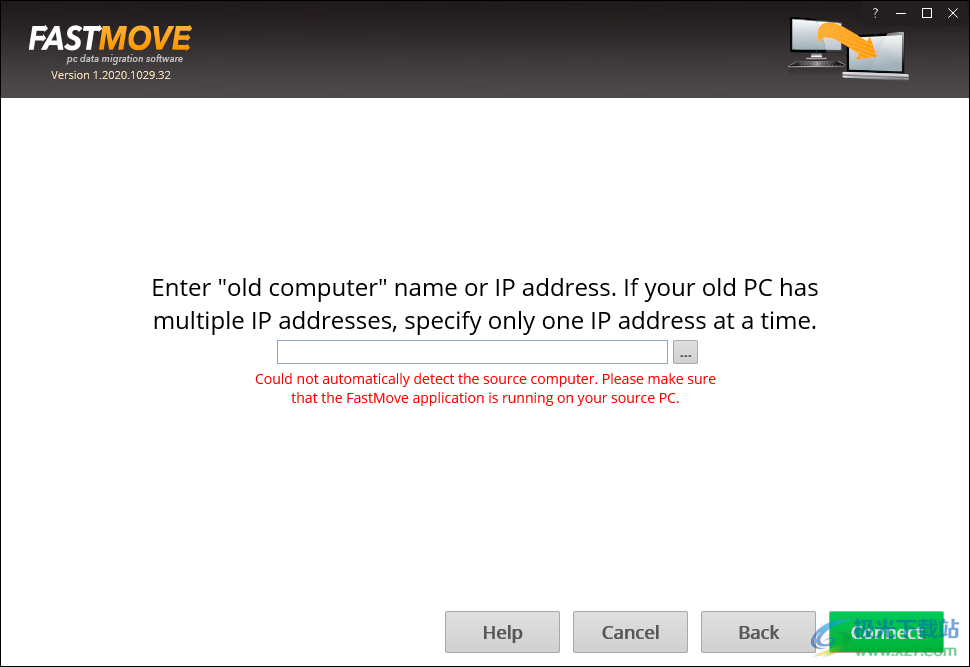
8、舊計算機(脫機遷移/導出到磁盤)功能,如果不需要在線遷移就選擇離線功能
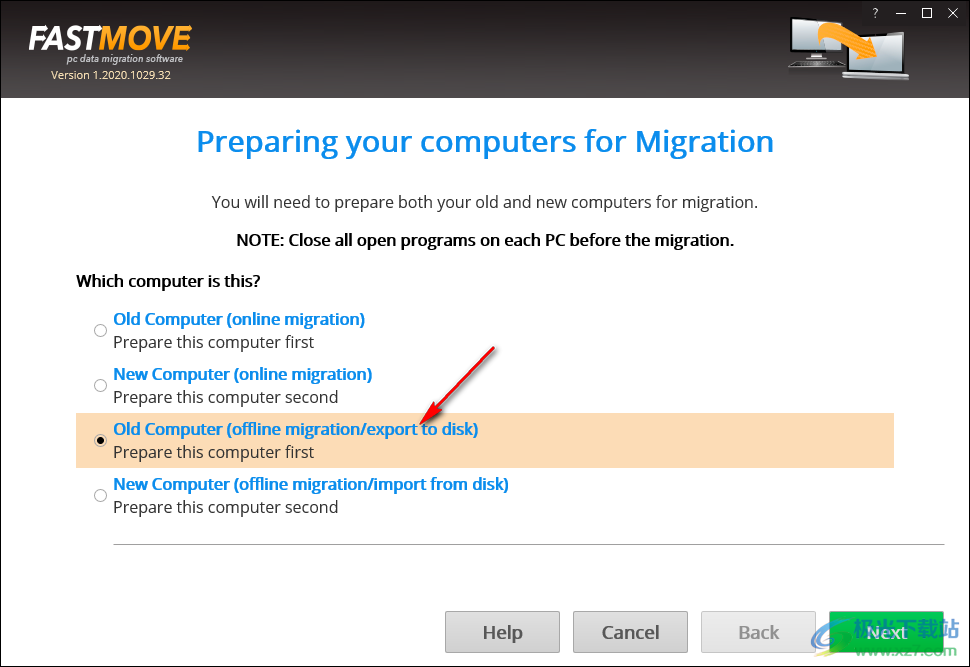
9、選擇要保存數據的文件夾。
請選擇要將數據復制到新計算機的文件夾。大多數情況下,它是便攜式磁盤或網絡共享上的文件夾,因為它也必須可以從新電腦訪問。
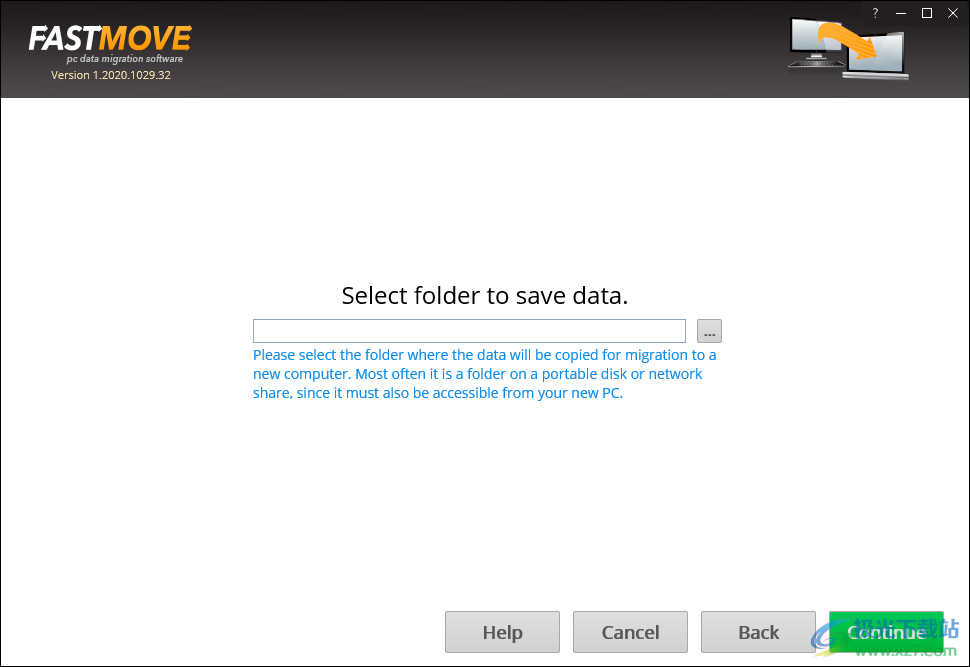
10、新計算機(脫機遷移/從磁盤導入)功能,點擊next
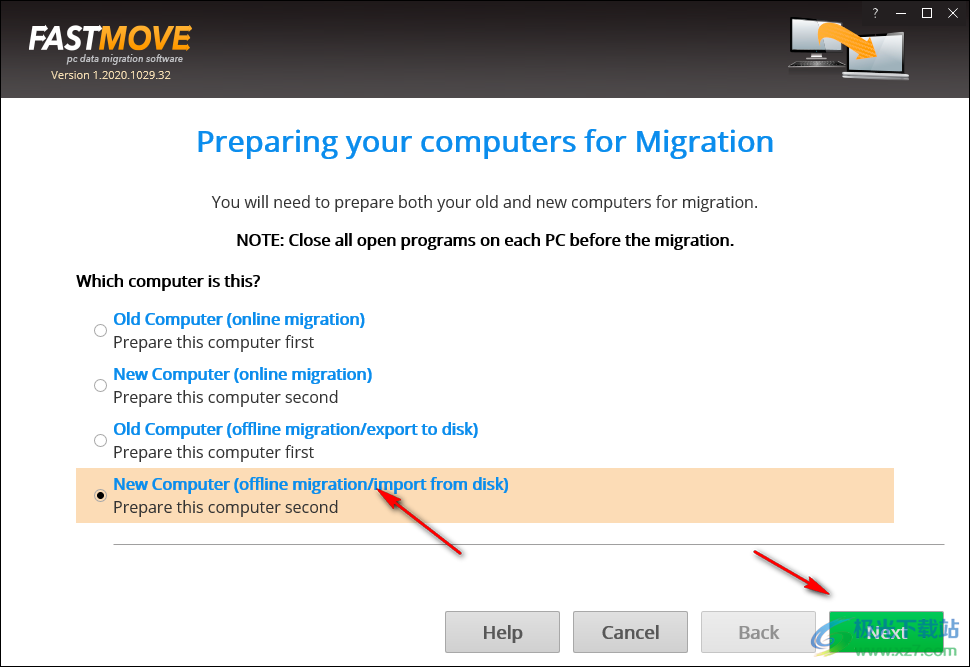
11、將您上一步備份的就數據打開,點擊continue按鈕恢復數據到新的電腦
從加載數據中選擇文件夾。
請選擇將從中導入舊計算機數據的文件夾。注意:首先,您必須在舊計算機上準備此文件夾。
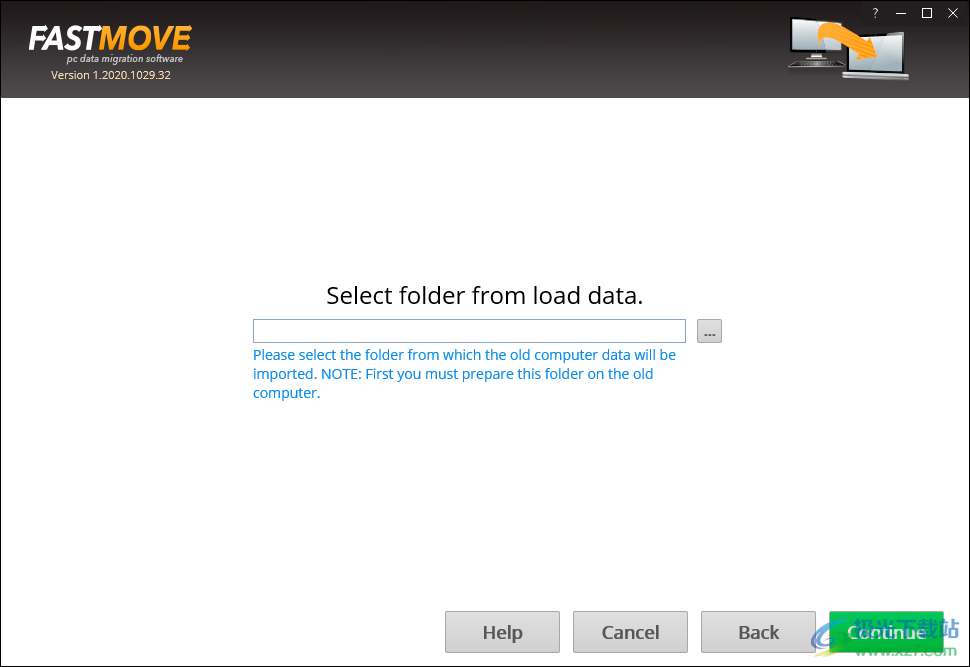
下載地址
- Pc版
FastMove(文件備份管理工具) v1.20 官方版
本類排名
- 1 Easy Backup免費版
- 2 goodsync綠色版(文件同步工具)v10.4.1.5
- 3 acronis cyber backup 12.5 (數據備份軟件)12.5
- 4 Microsoft SyncToyv2.1.0
- 5 Perfect Backup備份工具v1.9 官方中文版
- 6 蘋果icloud郵箱14.2.122.0
- 7 wx backup官方版v2.0 pc版
- 8 kls backup 2017 professionalv9.0.2.0 官方版
- 9 Coolmuster Android Assistant(安卓手機助手)v4.10.46
- 10 Acronis True Image(備份恢復軟件)免費版
本類推薦
裝機必備
換一批- 聊天
- qq電腦版
- 微信電腦版
- yy語音
- skype
- 視頻
- 騰訊視頻
- 愛奇藝
- 優酷視頻
- 芒果tv
- 剪輯
- 愛剪輯
- 剪映
- 會聲會影
- adobe premiere
- 音樂
- qq音樂
- 網易云音樂
- 酷狗音樂
- 酷我音樂
- 瀏覽器
- 360瀏覽器
- 谷歌瀏覽器
- 火狐瀏覽器
- ie瀏覽器
- 辦公
- 釘釘
- 企業微信
- wps
- office
- 輸入法
- 搜狗輸入法
- qq輸入法
- 五筆輸入法
- 訊飛輸入法
- 壓縮
- 360壓縮
- winrar
- winzip
- 7z解壓軟件
- 翻譯
- 谷歌翻譯
- 百度翻譯
- 金山翻譯
- 英譯漢軟件
- 殺毒
- 360殺毒
- 360安全衛士
- 火絨軟件
- 騰訊電腦管家
- p圖
- 美圖秀秀
- photoshop
- 光影魔術手
- lightroom
- 編程
- python
- c語言軟件
- java開發工具
- vc6.0
- 網盤
- 百度網盤
- 阿里云盤
- 115網盤
- 天翼云盤
- 下載
- 迅雷
- qq旋風
- 電驢
- utorrent
- 證券
- 華泰證券
- 廣發證券
- 方正證券
- 西南證券
- 郵箱
- qq郵箱
- outlook
- 阿里郵箱
- icloud
- 驅動
- 驅動精靈
- 驅動人生
- 網卡驅動
- 打印機驅動
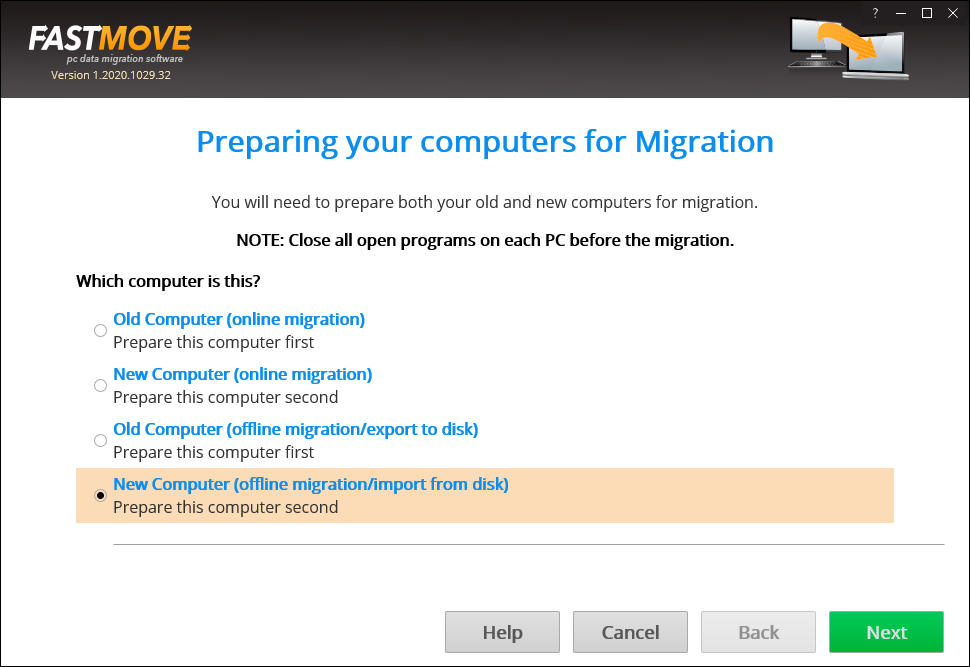
































網友評論